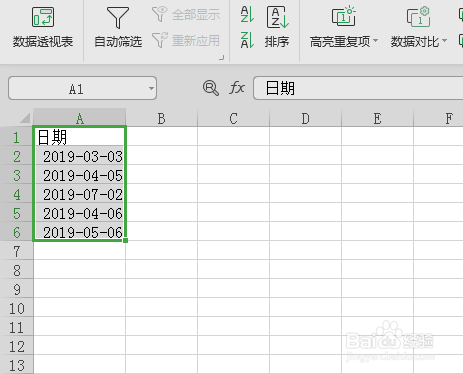1、在“开始”菜单一行找到“数据”选项,在“数据”选项中点开“分列”选项。
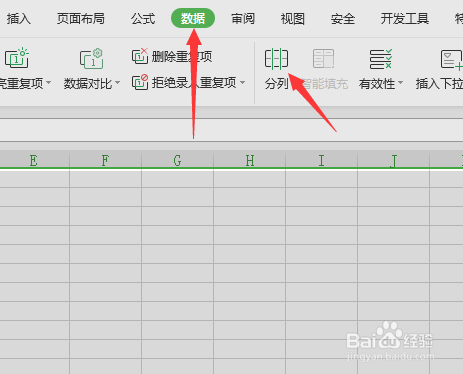
2、点开“分列”选项,得到对话框“文本分列向导”。
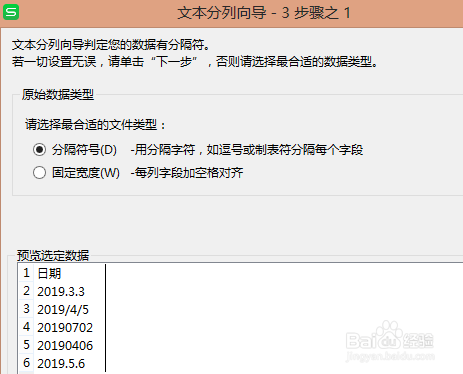
3、在该“文本分列向导”下,直接选择“下一步”选项。
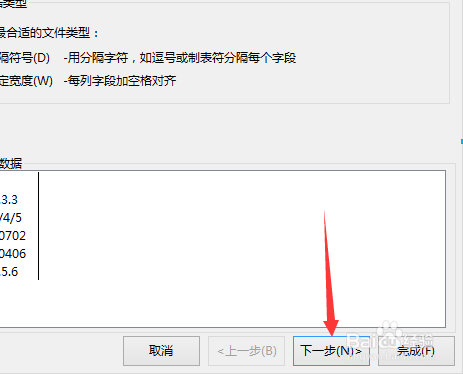
4、进行到第三步时,我们选择日期“YMD”,并选择“完成”。

5、完成后,原本杂乱的表格已经有了统一格式。

6、选中该表格,点击右键,选择“设置单元格格式”选项。
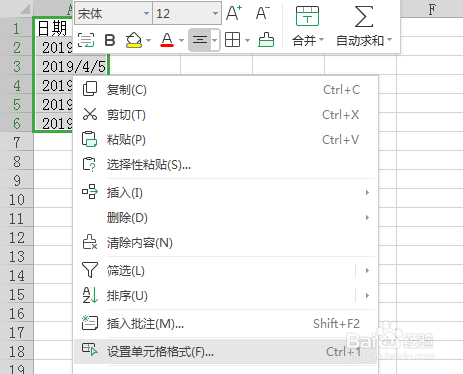
7、打开“设置单元格格式”选项后,选择“数字”一栏中“日期”选项。

8、在“区域设置”中选择“英语(澳大利亚)”。

9、在上方的“类型”选项中选择第一个“2001-03-07”,之后点击确定。
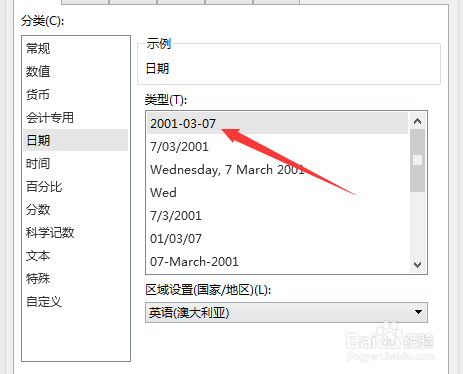
10、最后就能得到我们想要的形式为“2008-1-2”类型的时间表达方式了。